Нам пишет Дима Маров.

Многие из вас, должно быть, уже пользуются каким-либо продуктом от Wacom. Это может быть графический планшет Bamboo или Intuos, старенький Graphire или новейший экран Cintiq, а может быть стилусом Bamboo for iPad или приложением Bamboo Paper. Продукция Wacom известна во всем мире, отлично себя зарекомендовала в работе и повседневной жизни.
Примерно год назад Wacom выпустила презабавный продукт под названием Inkling.
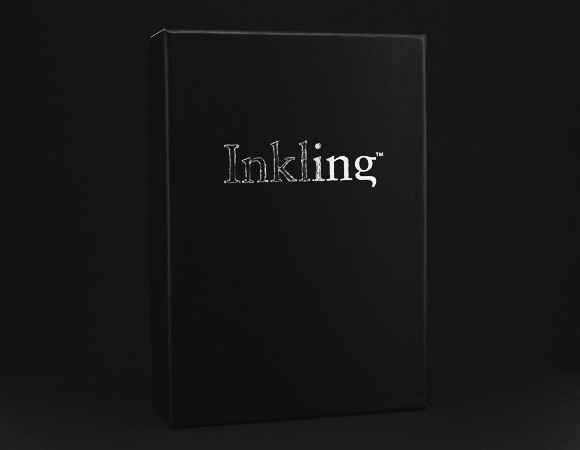
Inkling — это компактный и достаточно изящный пенал, внутри которого находится все нужное. Во-первых, ручка. Почти обычная шариковая ручка со встроенным механизмом определения силы нажатия. Во-вторых, приемник сигнала о перемещении и касаниях ручки на пишущей поверхности. Ручка и приемник помещены в пенал, выполняющий роль зарядной док-станции и скрывающий миниатюрный USB-кабель для подключения к компьютеру. Еще в пенале есть четыре запасных стержня для замены в пишущем узле ручки. Все свое, как говорится, пенал носит с собой.

Назначение этого устройства, как ни крутили его в руках, как ни пробовали использовать, осталось неясным. С одной стороны решена давняя проблема — невозможность использовать перо от графического планшета как обычную ручку, чтобы рисовать на бумаге, а результат передавался бы в компьютер. Эта задача вроде бы решена, но весьма по-своему. С другой стороны это игрушка, равной которой нет.

Обзор был бы не совсем обзором, ведь Inkling был анонсирован почти год назад и выпущен не вчера и даже не месяц назад. Доставшийся нам экземпляр подвергся довольно забавным тестам.
Общий результат использования Inkling остался неясным. Вроде бы штука хорошая, но все мелочи, которые обычно так заботливо полирует в своих продуктах Wacom, в этой ручке портят картину. Во-первых, вовсе не ясно на кого рассчитан продукт. В повседневной жизни он вряд ли пригодится, мало кому нужно иметь цифровую копию того, что пишется на бумаге, если учесть, что просто так ручка ничего в цифровом виде не записывает, для этого нужно прикреплять на бумагу приемник. Во-вторых, ручка-то шариковая, а шариковыми ручками далеко не все любят писать. Вот я, например, не люблю. В-третьих, рисовать ей не удобно: наконечник широкий как у пера планшета Wacom, но не позволяет схватиться за край из-за прорезей по контуру, а такой захват особо любим иллюстраторами; да и рисунки в цифровом виде выходят, мягко говоря, не очень приятные. Но, обо всем по-порядку.

Принесли коробочку с Inkling, вынули содержимое. Беглое изучение инструкции подсказало: в ручку нужно вставить батарейку, а пенал подключить по входящему в комплект и надежно лежащему в пенале USB-кабелю. Сделали, подождали чуть-чуть, чтобы зарядилось все. Надо отметить, заряжается быстро, а за время тестов мне так и не удалось посадить батарейку ни на приемнике, ни на ручке (на приемник заявлено 18 часов, на ручку 15 часов работы).
Осмотрев пенал, его содержимое и все вынимающиеся компоненты, хочется отметить, что выполнено все великолепно. Форма пластика, шовные зазоры, общее конструктивное и эстетическое исполнение на высочайшем уровне, к которому уже привыкли пользователи, например, графических планшетов Intuos 4. Материал исполнения (пластик) примерно тот же. Корпус приемника и пенала выполнены из глянцевого и матового пластика, склеенного безукоризненно. Все места контактов USB отлично посажены — инженеры и промышленные дизайнеры у Wacom могут смело выдохнуть, качество их работы даже обсуждать сложно. Приятно удивил цвет и яркость диодов, сигнализирующих пользователю о том, что приемник и ручка включены и передают данные. Если у вас есть дома коммутатор D-Link или что-то подобное, то вы знаете как диоды могут выжигать глаза, мигая невероятно ярким светом и мерзко-ядовитым цветом. У Inkling и с диодами полный порядок: мягкий подповерхностный свет, рассеянный пластиком, ровный цвет, хорошо индицирующий состояние. Учитывая, что приемник при использовании постоянно находится в поле видимости, этот фактор немаловажный. И здесь у Wacom будет плюсик.

Хорошо, с исполнением уже все ясно, а что с удобством пользования? Пенал довольно легкий и крепкий. Испытанием с падением на асфальт мы решили пожертвовать, от чего ударопрочность и сохранность после падения не известны. Ручка увесистая, но не тяжелая. По конструкции и сбалансированности центра очень похожа на перо от Intuos 4. Отличие только в том, что в ручке Inkling есть батарейка, меняющая центр тяжести. Долго-долго такой ручкой писать будет сложно, рука устанет быстро. Ручку не нужно включать и выключать, она сама переходит в режим экономии энергии после какого-то (не установленного) промежутка времени бездействия. В работе не было случая, чтобы ручка выключилась в неподходящий момент. Хотя, если такое произойдет, часть написанного в цифровом виде точно не досчитаетесь. Приемник-регистратор очень легкий, даже не верится, что в нем есть батарейка. У приемника имеется удобный способ крепления к пишущей поверхности — прищепка. Прищепка может захватить и достаточно надежно держаться на одном листе бумаги. Максимально она прищепляет не больше 18 листов стандартной офисной бумаги для принтера.
Первый смешок вырвался когда уже прикрепили приемник на блокнот, включили, он рапортовал о готовности и рука начала было писать текст из головы, а чернила на бумагу не нанеслись. Ручка-то шариковая! Сначала ее нужно расписать ;-).

Второй смешок пришел с вопросом о том, как дать понять приемнику, что я хочу начать запись в новый документ? На корпусе есть две кнопки: включение/выключение и новый слой. Со слоями все понятно, но задача не сделать новый слой, а создать новый файл в приемнике, чтобы в него записались данные с нового листа. Оказалось, все гениально и просто. Новый лист = снять приемник + надеть его обратно на «новый лист бумаги». Логично, но непривычно. Можно было и одной кнопкой это сделать, наверное.

Первое полевое испытание было в метро. Через знакомых была найдена девушка, умеющая стенографировать. Вооружившись блокнотиком Canson XL Mix Media, взяв пенал Inkling целиком, отправился в метрополитен им. В.И. Ленина. Девушка взяла ручку, отметила ее странный вес на верхнем конце (все же, и правда, писать сколь угодно долго будет мукой с таким балансом), я прикрепил приемник на блокнот и начал диктовать. Через полминуты обратил внимание, что диод, сигнализирующий о касании ручки о пишущую поверхность, загорается в лучшем случае раз на три-пять полосочек и галочек стенограммы. Немного повозившись было установлено, что для приемника очень важно ровное пространство для письма. Если листы прогнулись, если пытаться писать близко к приемнику или если он еще не «увидел» ручку — жалкое зрелище ожидает вас при прочтении файла. В нем не будет и половины вами написанного или нарисованного. Итого, вывод первый: для полевой деятельности устройство не приспособлено.
Переместившись после провалившегося теста со стенографией поближе к лабораторным условиям, принялся тестировать что вообще умеет ручка, а чего не умеет. В принципе, оказалось, что ручка сама по себе умеет все. Хорошо пишет, чернила черного цвета, контрастные, быстро сохнут, шарик не размазывает сгустки остатков, ничего не растекается. Сюрприз ждал при подключении к компьютеру и просмотру написанного.

Входящая в комплект утилита визуализации данные из приемника в картинку, показала страх и ненависть ко всему сделанному. Во-первых, само приложение называется Sketch Manager, хотя в самом приложении написано Inkling Sketch Manager. Вспомнить, как называется приложение на следующий день мне не удалось, пришлось бы искать его в папке Applications, если бы само приложение не было безмерно навязчивым. После установки, при каждом запуске Mac OS X оно само без спроса будет запускаться и висеть в Dock. Бр-р-р, как-то это не очень приятно. Тем более, что в трей помещается небольшая иконка, не ясно что символизирующая, но если закрыть приложение, то и иконка исчезает. Жуть, тоска, надеюсь это исправят в обновлениях приложения. (Если они вообще будут. Функции обновления в приложении нет.)
На скриншоте хорошо видно, что из менеджера можно сделать экспорт рисунков и записей в три приложения: Photoshop (в растровом виде), Illustrator (в векторном виде) и SketchBook Pro (или SketchBook Designer; в векторном виде). Экспортировать картинку в Photoshop напрямую нам так и не удалось. По команде из менеджера вместо Photoshop запускается After Effects, который сообщает, что не может открыть файл pngloader.jsx. Это означает, что в менеджере есть некий механизм растеризации векторных картинок, на выходе которого для Photoshop выводится скрипт, написанный на JavaScript, включающий путь для доступа к файлу. О боже мой, воскликнул я! Почему они не сделали одну кнопку «Экспорт», за которой пряталось бы окошко выбора в какой формат сохранить — EPS, TIF, PNG или SWF? Вопрос риторический. Осадочек остался.
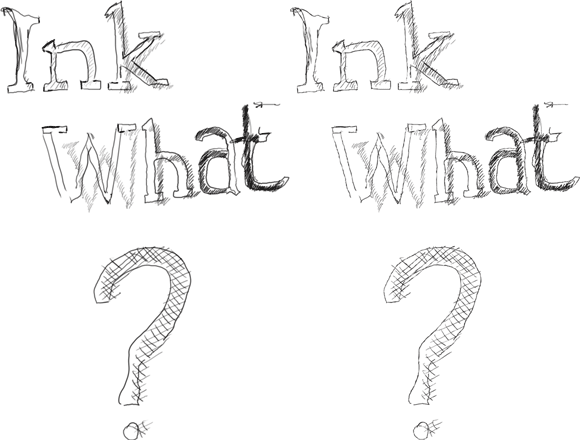
Вот так выглядит результат рисования в цифровом виде. В целом, очень даже ничего. Вот только на некоторых буквах штриховка уползла вправо и вниз, местами штриховка пропущена, но не критично. Есть места, в которых пропущены и не зафиксированы непрерывные линии. Это критично. На левой части изображения результат экспорта в SketchBook Designer 2012, на правой в Illustrator CS 5.1. Оба приложения работают с векторными данными и толщину штриха, стиль линии обрабатывают на основе своих пресетов, поэтому разница в толщине линий и стиле линий не существенна для теста. Существенно, что Sketch Manager корректно вывел данные в оба приложения — точка в точку. Лично мне кажется, что в Illustrator результат выглядит страшнее.
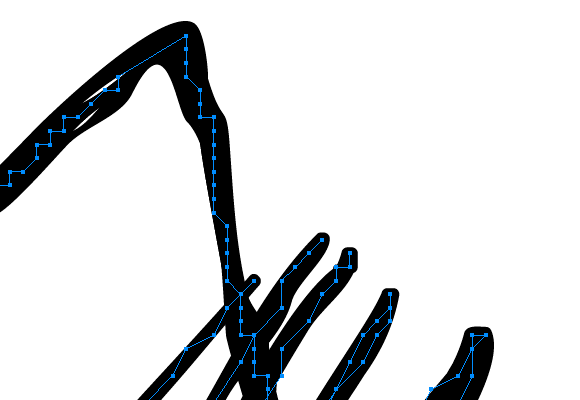
Взглянем на структуру векторных данных. Стоит признать: для оптического метода считывания данных о перемещении ручки разрешающая способность, а точнее дискретность и точность записи дискретности, впечатляют. Конечно, было бы здорово видеть не так много точек и вообще видеть результат в кривых Безье, но не многого ли я хочу от продукта, цена которого в США 199 $, размеры которого сопоставимы с кофром для очков, а вес примерно вдвое меньше, чем в iPhone 4?
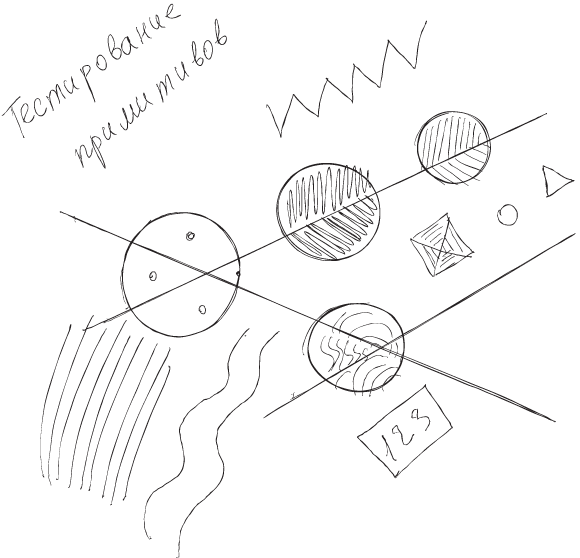
Тестирование примитивами ручка прошла уверенно, но с огрехами в результатах. На картинке видно, что круги превратились в овалы, наклоненные под разными углами. Линии, проводимые сначала в одну сторону, а потом в обратную, не всегда остаются линиями. И круги, и линии чертились на бумаге по линейке.

Самый сложный тест для такого устройства — запись рукописи. В рисунках все детали носят линейный характер, а рукопись настолько экспрессивна и нелинейна для оптического прибора, что на ней он обязан засыпаться. Так и произошло. Приемник в некоторых местах теряет ручку, из-за чего части слова или буквы можно и не досчитаться.
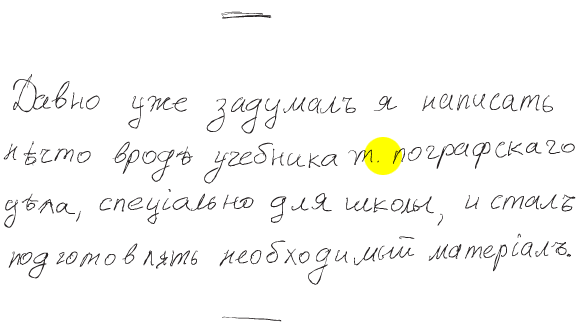
Этот тест выполнен по всем правилам, требующимся от пользователя Inkling:
1. пишущая поверхность размещена на плоскости;
2. приемник закреплен в одной из предлагаемых зон по краю листа так, что ни один другой предмет или моя собственная рука не перекрывают видимость ручки;
3. я держу ручку не за край, а выше отметки так, чтобы приемник видел специальные маркеры в пазах у наконечника.
И все равно, букву «и» он пропустил.
Проведя еще ряд специфических тестов я сделал заключение. Inkling — это замечательная игрушка. Не профессиональный инструмент, но серьезная игрушка. При должной сноровке и привычке, а также возможности закрывать на некоторые огрехи глаза, игрушка может стать отличным вспомогательным инструментом для иллюстратора. Размеры и форма пенала, а также удобство, испытываемое при использовании Inkling, сравнимы с использованием хорошего планшета (опять же Wacom). Прибор выполнен прекрасно, работает безотказно, своих денег точно стоит.

В будущем нас, очевидно, ждет либо улучшение этого прибора, либо полный отказ от идеи и концепции целиком. И тот и другой вариант возможны. Пока же это один из самых интересных и небесполезных подарков, который можно преподнести иллюстратору, дизайнеру, художнику и любому другому специалисту, рисующему скетчи. Для детей младше 15 лет я бы Inkling покупать не советовал. Лично я Inkling полностью доволен и теперь рисую им скетчи интерфейсов для iOS. Удобно, практично, есть копия на бумаге, а есть цифровая векторная, раскрасить которую в SketchBook — дело пяти минут.









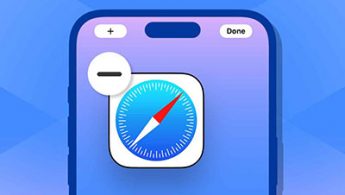

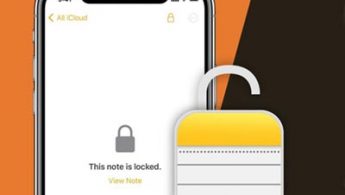

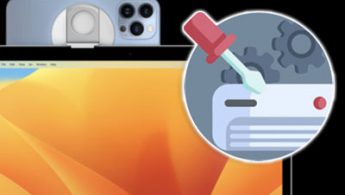

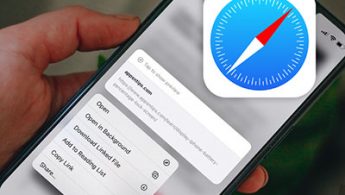

12 комментариев
Форум →